Hai thiết bị đến từ hai hãng đối đầu nhau tưởng chừng như không thể sử dụng chung, ấy vậy mà bạn sẽ bất ngờ khi biết được rằng bạn có thể kết nối Google Chromecast với dịch vụ âm nhạc Apple Music đình đám.
Để kết nối tài khoản Apple Music vào các thiết bị Android cũng như iOS, bạn cần phải đăng kí dịch vụ Apple Music và dùng Apple ID để đăng nhập. Với người dùng Android, thiết bị của bạn phải chạy Android 5.0 trở lên. Những ai dùng Chromebook thì phải dùng mẫu nào có hỗ trợ tải ứng dụng Android. Cuối cùng, Chromecast phải hỗ trợ Audio.
Bạn đang đọc: Hướng dẫn kết nối Google Chromecast vào Apple Music
Cách kết nối được thực hiện như sau:
– Tải ứng dụng Apple Music từ Google Play.
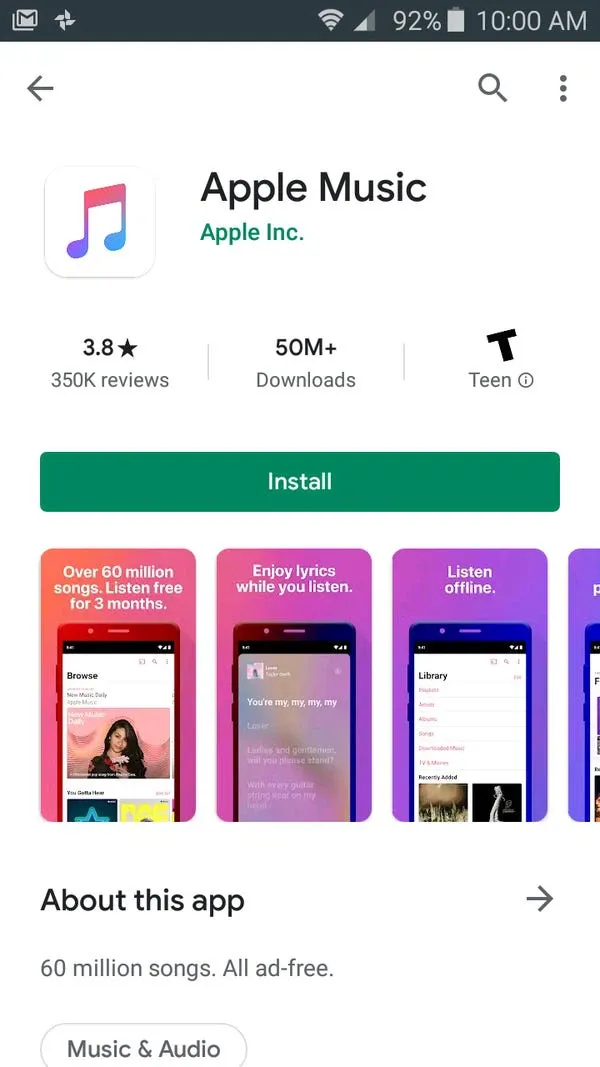
– Mở Apple Music trên Chromebook hoặc thiết bị Android.
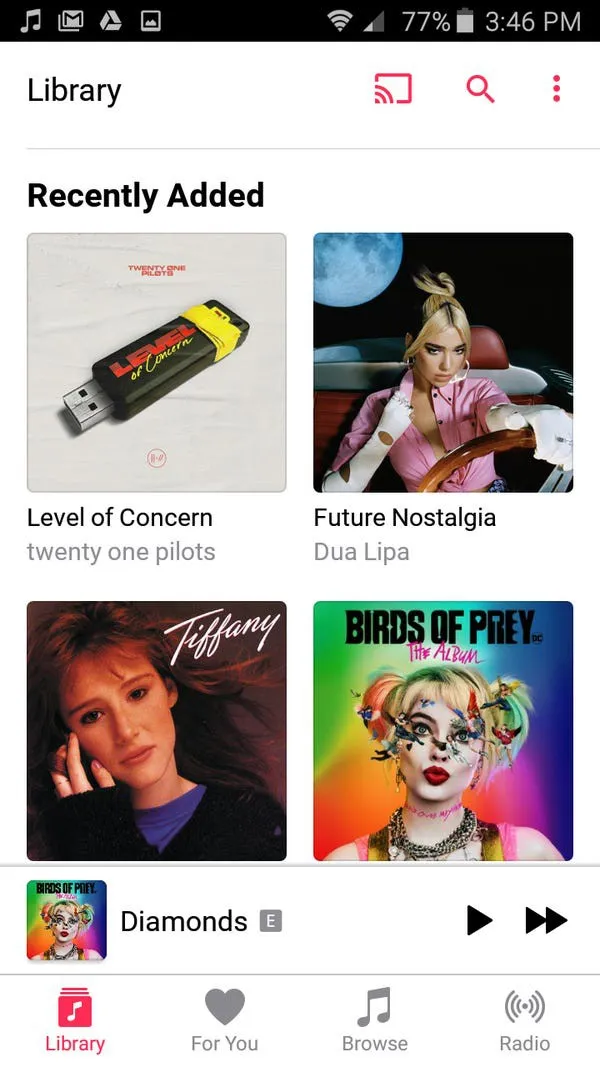
– Chọn file nhạc bạn muốn mở và bắt đầu phát.
– Trong lúc nhạc đang mở, hãy bấm vào tên bài hát – podcast – kênh radio ở phía dưới màn hình.
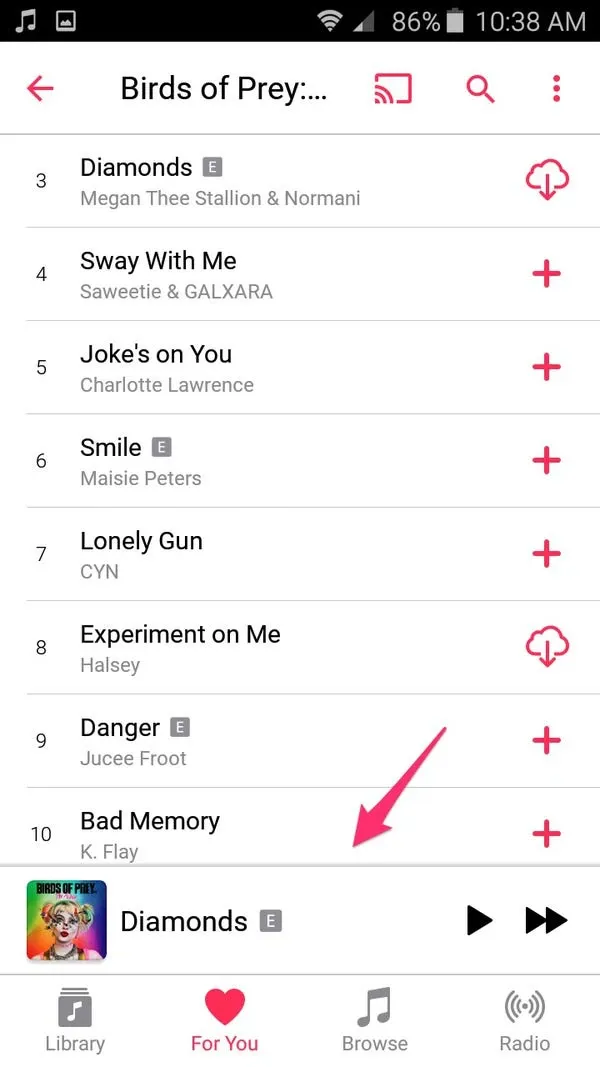
– Bấm vào biểu tượng Cast ở phía dưới.
Tìm hiểu thêm: Top 11 mẹo hay nhất mà bạn nên biết trong Apple Mail
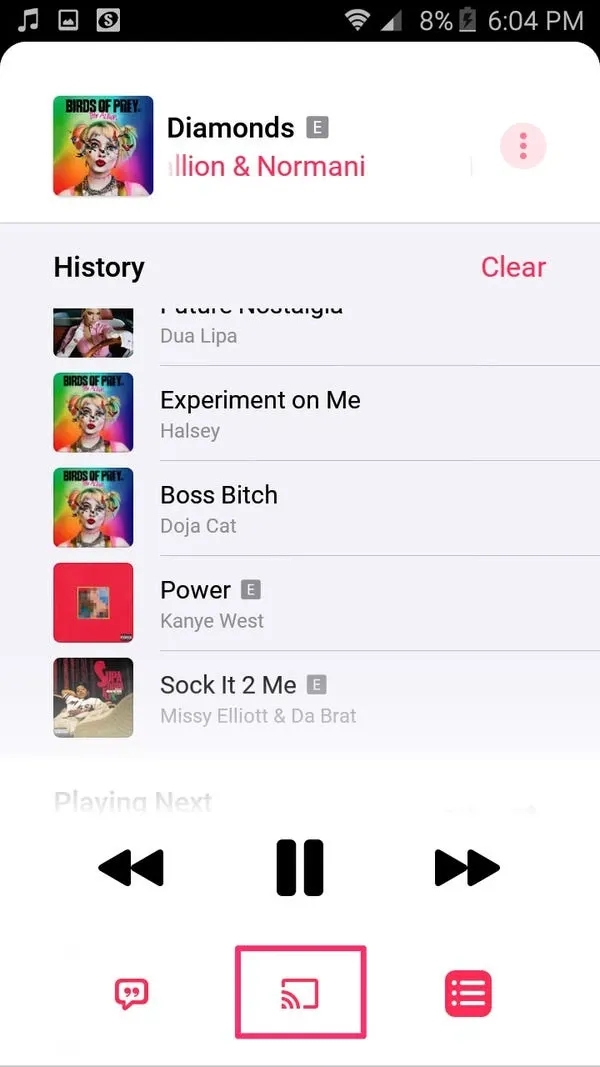
– Chọn Chromecast hoặc các thiết bị Google khác mà bạn muốn kết nối với Apple Music.
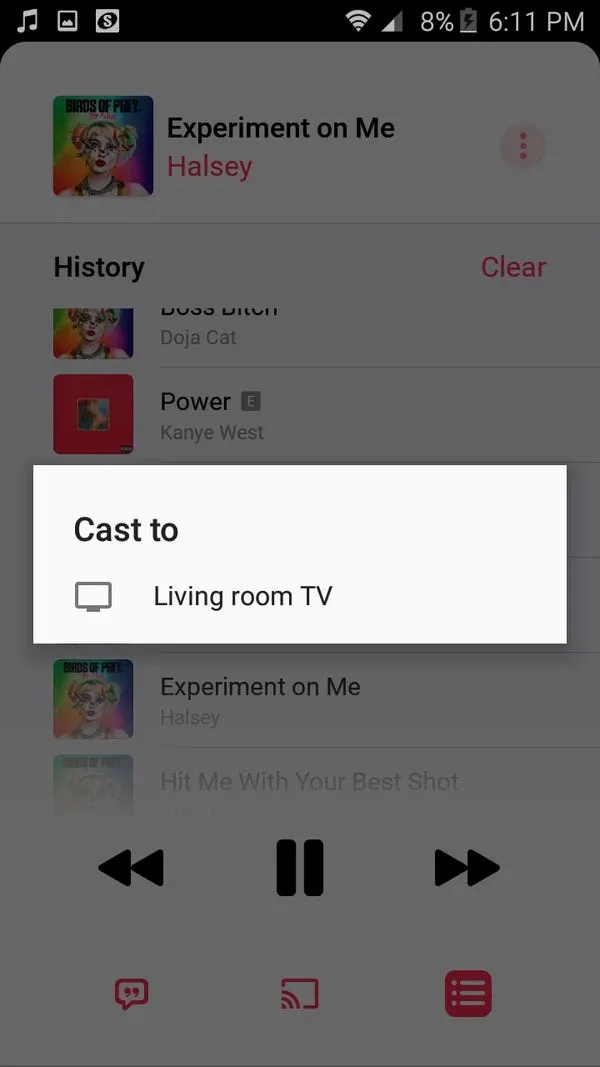
– Bạn cũng có thể cast thiết bị của mình mà không cần chơi nhạc bằng cách bấm vào biểu tượng Cast ở phía trên màn hình.
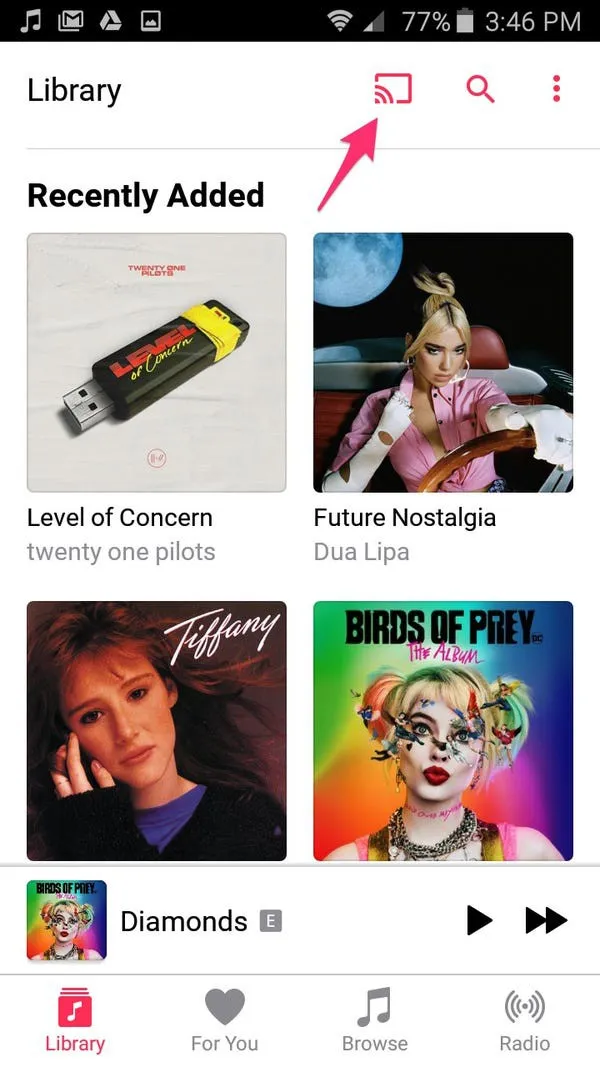
>>>>>Xem thêm: Hướng dẫn đo lượng mỡ trên cân điện tử Xiaomi với ứng dụng Mi Fit
Xem thêm: Cách để chia sẻ nhạc từ Apple Music lên Instagram Stories trên iOS 13 – Apple Music sẽ có trên Samsung Smart TV
Nguồn: Business Insider

